Зміст
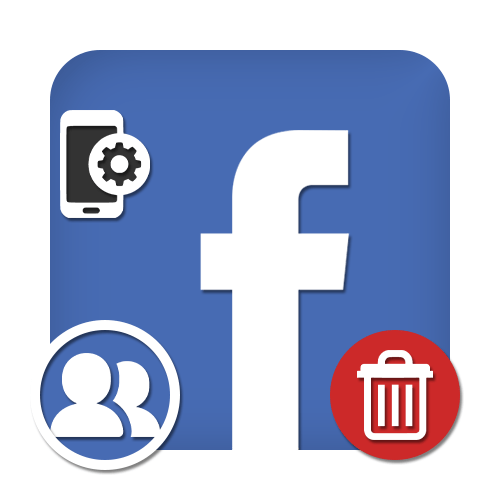
Як і в будь-якій іншій соціальній мережі, в Facebook список друзів грає одну з найбільш важливих ролей, дозволяючи швидко знаходити потрібних людей, обмінюватися повідомленнями і виконувати багато інших дій. При цьому з тих чи інших причин іноді може виникати необхідність видалення користувачів з цього списку, тим самим обмежуючи можливість взаємодії з особистим профілем. В рамках сьогоднішньої інструкції ми розповімо, як виконати дану процедуру в мобільних версіях ФБ.
Варіант 1: мобільна версія сайту
Основною альтернативою офіційному сайту Facebook є його мобільна версія, доступна за спеціальною адресою і за замовчуванням адаптована під використання на телефоні. Процес видалення приятелів даними способом трохи відрізняється від аналогічної процедури, виконуваної на комп'ютері, і полягає у використанні стандартних функцій.
Читайте також: Як видалити друга з Facebook на ПК
Перейти до мобільної версії Facebook
Спосіб 1: Список друзів
- Через будь-який зручний веб-оглядач для телефону відкрийте веб-сайт Фейсбуку по представленої вище посиланням і відразу ж перейдіть на другу вкладку " знайти друзів» , використовуючи верхнє меню. Тут необхідно скористатися кнопкою «друзі» , зазначеної на скріншоті.
- Опинившись у розділі з усіма раніше доданими друзями, Прокрутіть список і знайдіть потрібного користувача. Для припинення дружби торкніться значка з трьома горизонтальними крапками навпроти імені користувача і через меню виберіть " видалити з друзів»
.
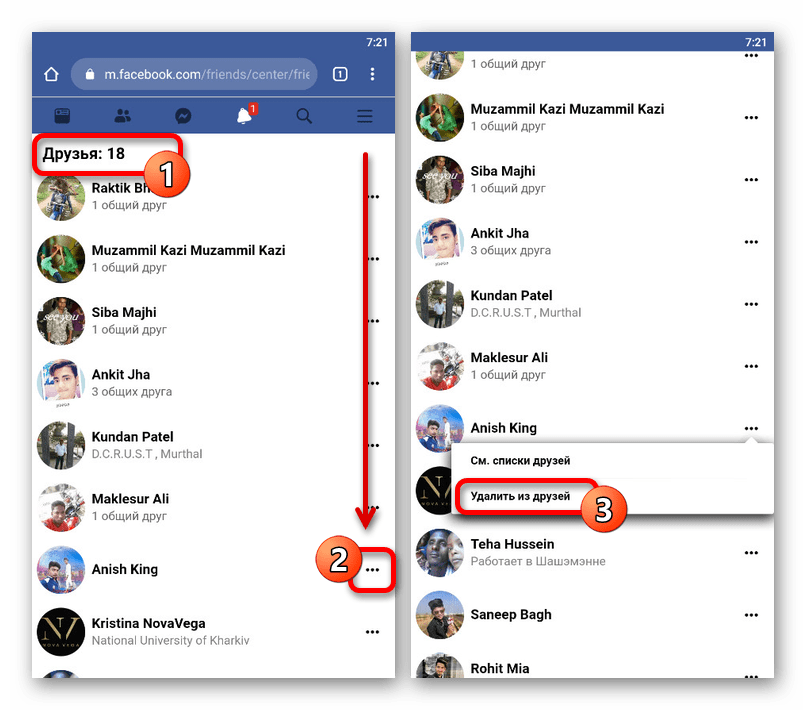
Після цього без будь-яких підтверджень з'явиться повідомлення " друг видалений» , що символізує про успішне вирішення завдання. Якщо ви випадково видалили не того користувача, можна буде також скористатися кнопкою »додати" , доступною аж до оновлення сторінки або переходу в будь-який інший розділ веб-сайту.
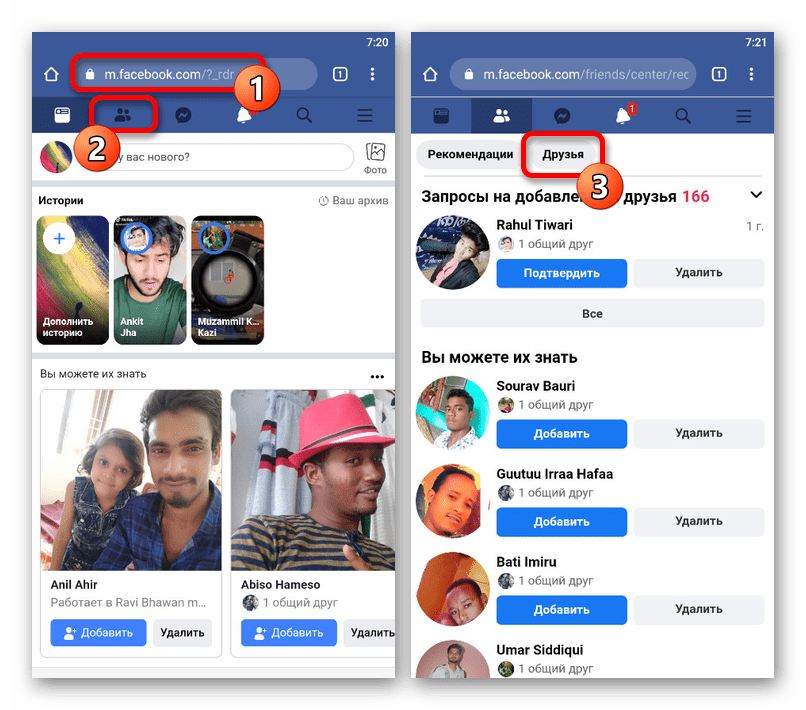
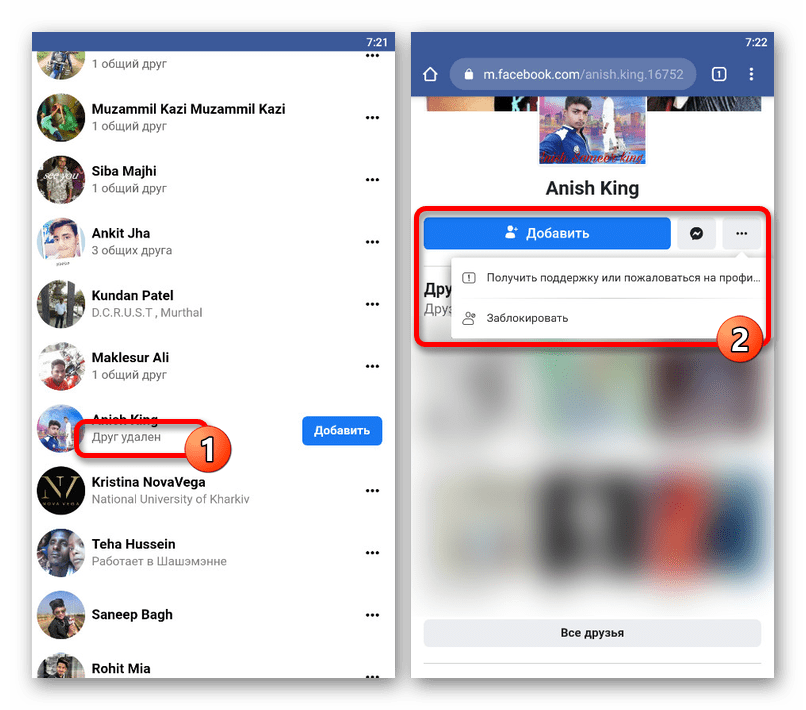
Спосіб 2: сторінка користувача
- Крім як за допомогою списку друзів, видалення можна зробити після переходу до профілю потрібної людини. Тут потрібно скористатися зазначеної нами кнопкою під фотографією, щоб відкрити меню управління дружбою.
- У представленому списку скористайтеся пунктом " прибрати з друзів» для видалення користувача. Дана дія необхідно буде підтвердити, однак після цього власник аккаунт буде успішно виключений з Вашого списку приятелів.
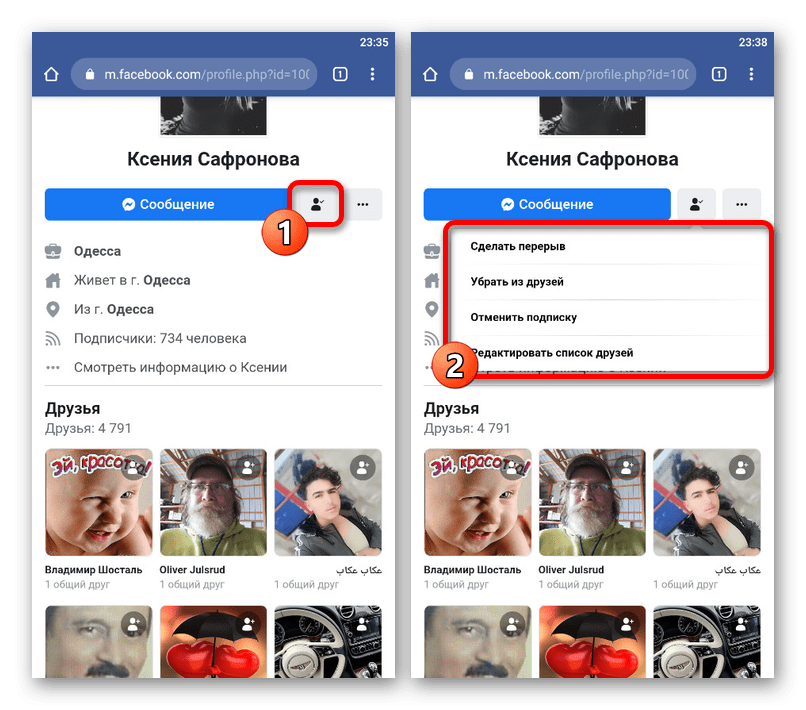
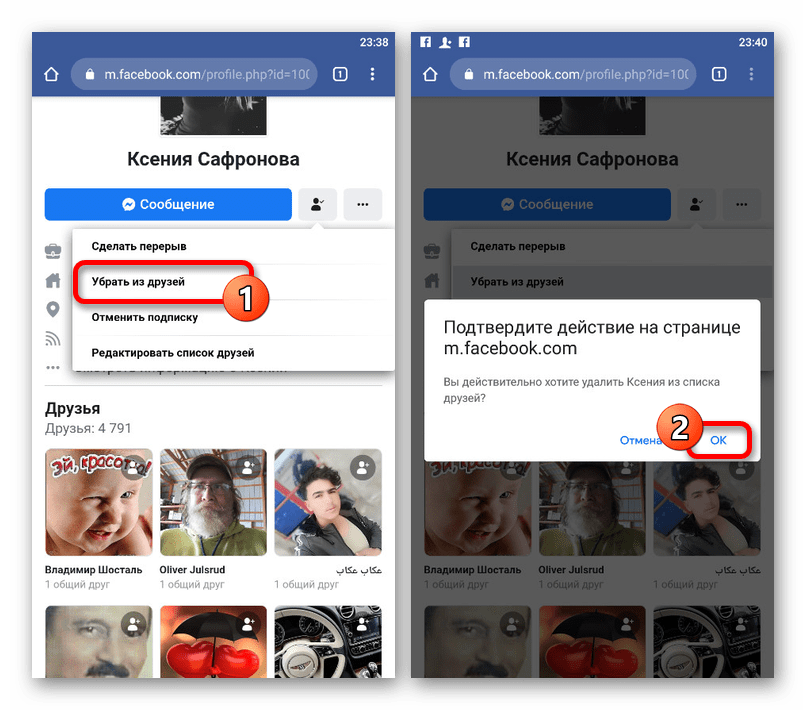
Обидва методи дозволять вам позбутися друзів у мобільній версії сайту. До того ж, в процесі видалення ви автоматично відписуєтеся від будь-яких оновлень Користувача, так що якісь додаткові дії згодом не будуть потрібні.
Варіант 2: Мобільний додаток
За аналогією з мобільною версією сайту, офіційний клієнт Facebook для телефонів на різних платформах дозволяє виконати видалення друзів стандартними засобами. Для цього в рівній мірі можна вдатися як до налаштувань дружби на сторінці користувача, так і до загального списку приятелів.
Спосіб 1: Список друзів
- Перебуваючи в додатку FB, через Головне меню перейдіть на вкладку " знайти друзів» . Після цього в блоці «друзі» скористайтеся кнопкою «всі друзі» , щоб відобразитися повний список приятелів.
- За необхідності використовуючи пошук в правому верхньому куті екрану, на представленій сторінці знайдете потрібну людину і торкніться кнопки з трьома крапками. Коли ж в нижній частині з'явиться допоміжне меню, виберіть пункт " видалити з друзів» .
- Дана дія в будь-якому випадку необхідно буде підтвердити через спливаюче вікно, торкнувшись кнопки з відповідним підписом. В результаті користувач буде виключений з Вашого списку друзів.
- Зверніть увагу, що виконати видалення можна через той же меню не тільки зазначеним способом, але і скориставшись опцією " заблокувати» або " скасувати підписку» . При цьому тільки в другому випадку друг залишиться в списку, але ви не будете бачити його публікації.
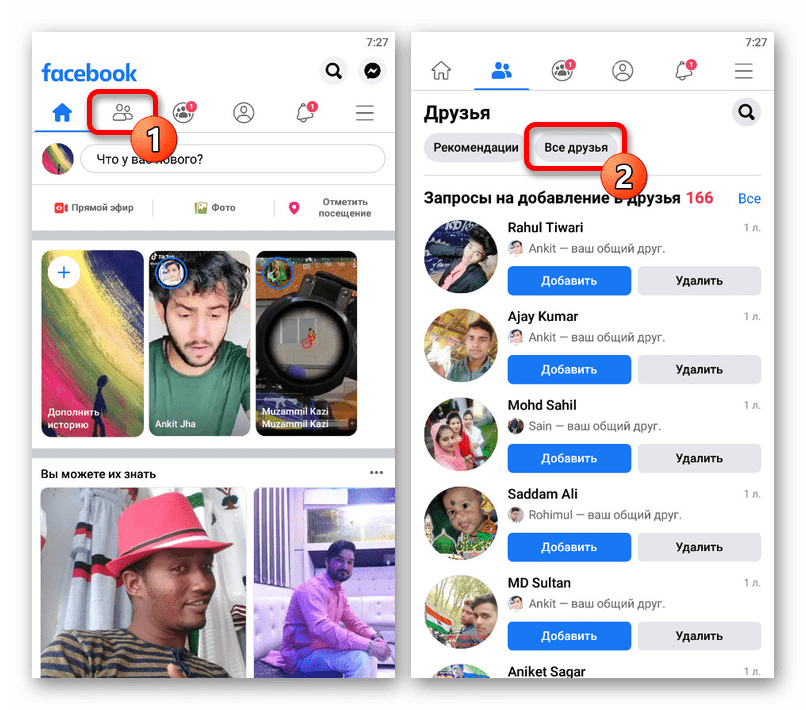
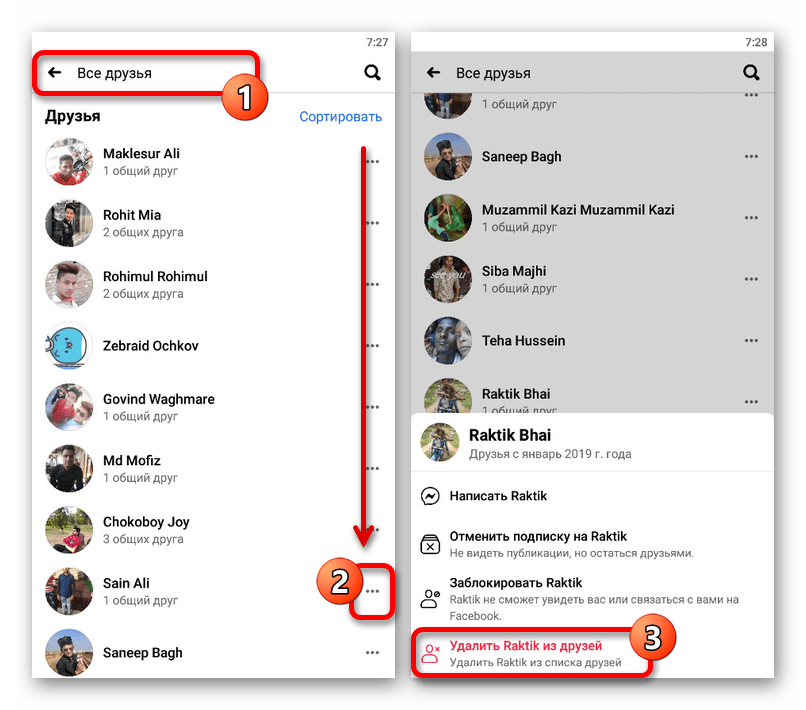
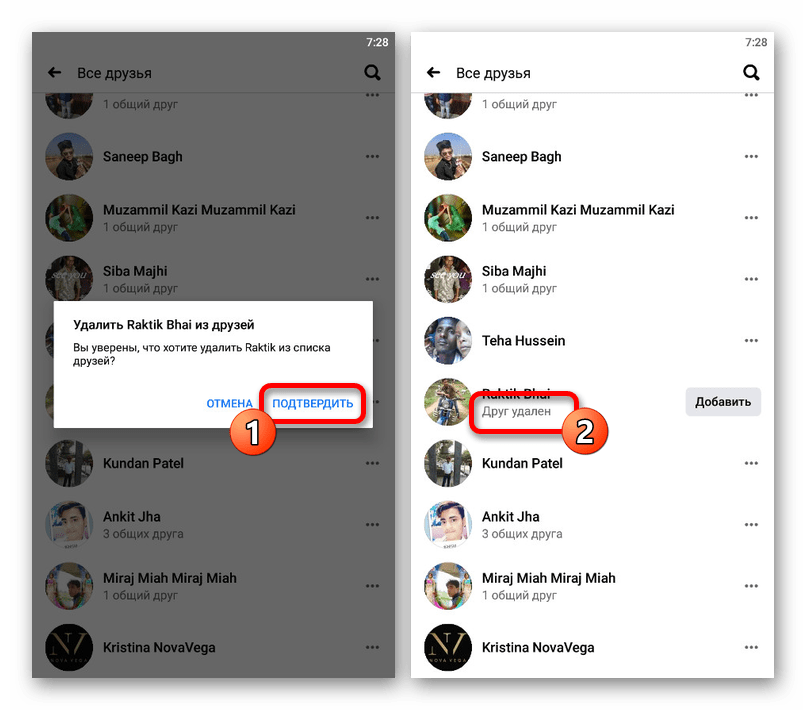
Спосіб 2: сторінка користувача
- Щоб позбутися від друга через Перегляд профілю, відкрийте потрібну сторінку і торкніться зазначеної нами кнопки для відкриття допоміжного меню.
- Після цього натисніть " видалити з друзів»
через список, представлений у нижній частині екрана, і підтвердьте дію у спливаючому вікні. На цьому процедура завершується, так як друг зникне зі списку приятелів.
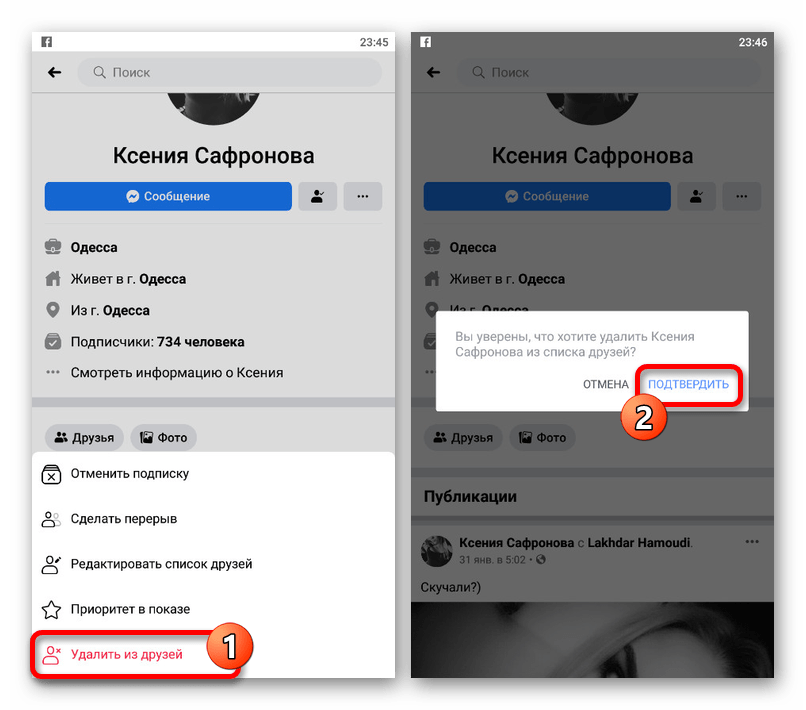
Можна використовувати " скасування підписки» як альтернатива видаленню, якщо ви хочете лише обмежити дружбу. Дізнатися про інші способи також можна, натиснувши " зробити перерву» в тому ж меню.
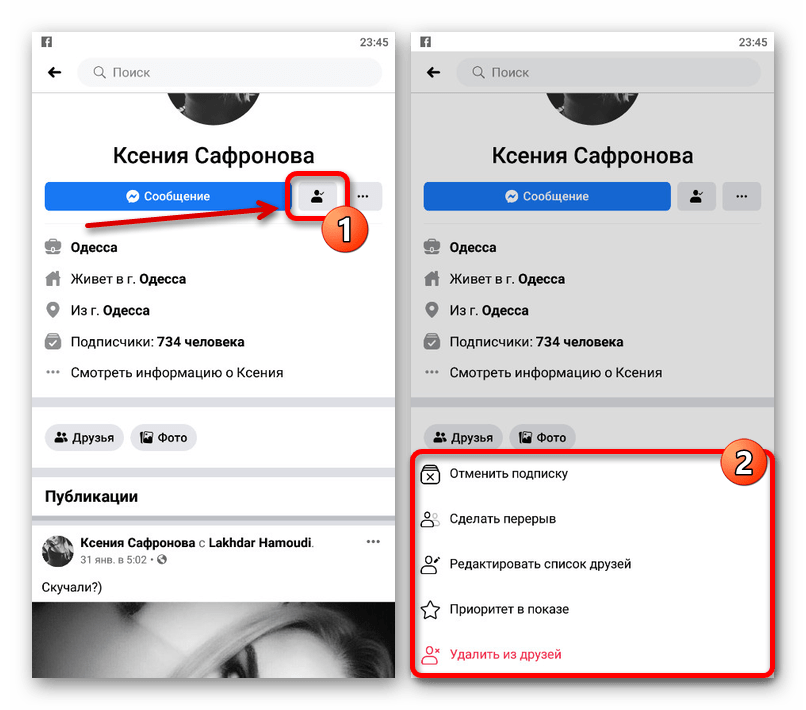
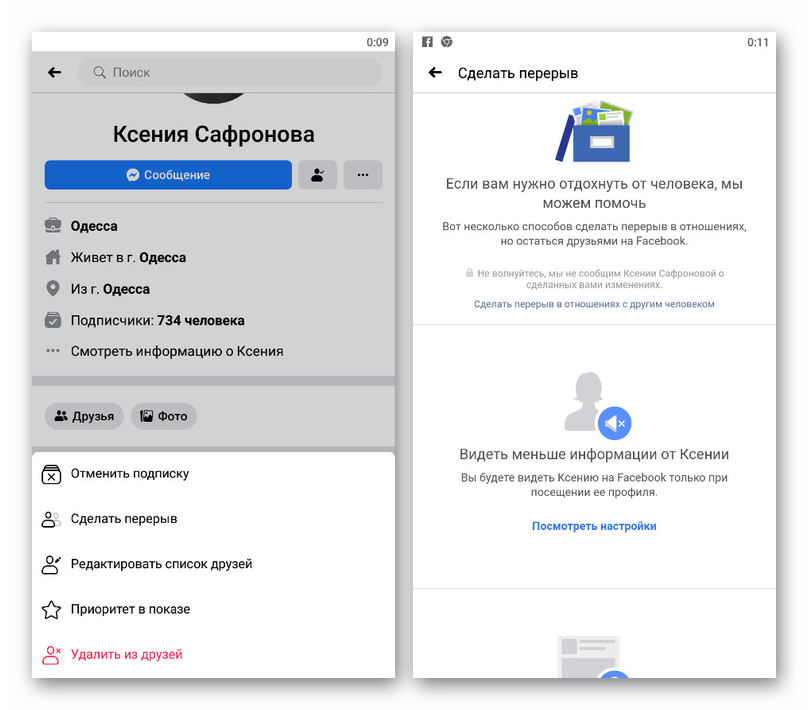
Який би спосіб ви не вибрали, результат досягається без особливого клопоту. При цьому врахуйте, що тільки перший метод буде зручний для роботи з великою кількістю друзів за раз.
Розглянуті варіанти, розділені на кілька способів, вимагають багато в чому схожих дій і навряд чи викличуть питання. На жаль, автоматичних і разом з тим надійних засобів видалення, що дозволяють працювати відразу з повним списком друзів на Фейсбуці через телефон, в даний час не існує.




